
Como Obter Um Endereço Factom
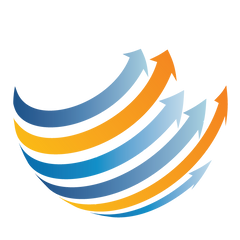
como você pode adquirir e armazenar factóides (FCT).
Factóides são usados para criar créditos de entrada que lhe permitirá armazenar dados e cadeias laterais em Factom. Veja: http://factom.org/ para mais informações sobre Factom. Você pode comprar os créditos de entrada e FCT em https://www.dcxtx.com/.
O post a seguir descreve o processo de instalação e execução uma carteira Factom do seu sistema operacional "Windows". As etapas são semelhantes para Linux e Mac OS e instruções adicionais podem ser encontradas diretamente no github aqui:
https://github.com/FactomProject/FactomDocs/blob/master/communityTesterDirections.md.
Aviso: este software está no início do desenvolvimento. A carteira Factom que você irá criar utilizando estes passos não é criptografada. Se você precisar armazenar FCT com segurança, você deve remover os arquivos resultantes wallet_DB e armazená-los em uma unidade criptografada ou em mídia removível para que você possa acessar a partir de um sistema 'off-line'.
Pré-requisitos: golang ( http://golang.org/dl/ )
Git (http://git-scm.com/download/win)
Mercurial(https://mercurial.selenic.com/wiki/Download)
Depois de baixar o instalador apropriado para seu sistema operacional, encontrar os arquivos de instalação e clique duas vezes para iniciar a instalação.
*** Atenção: sempre que instruções de linha de comando forem dadas abaixo ex: <Enter> .. que significa: pressione a tecla "Enter". Além disso, <your-username-aqui>, é um valor que você precisa encontrar em seu computador (nome de usuário que você está logado), o que. Não incluem os símbolos <> ao substituir o texto "<your-username-aqui>"
A maior parte das instruções a seguir são dados na tela.
instalar: GOLang


2. Adicionar "GOPATH" variável de ambiente e definido como "C: \ Users \ <nome de usuário atual> \ ir"
No Windows, clique no botão "Start" ou CTRL + ESC e digite "ambiente" em pesquisa:

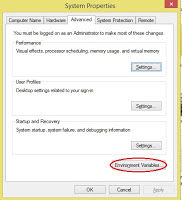

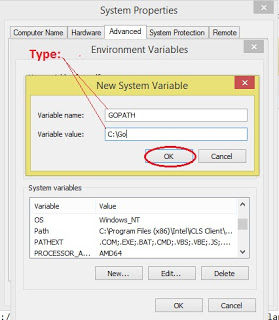
Resolução de problemas: se você tiver problemas com o GOPATH, tente defini-lo como C: \ GO \ em todos os tampões.
Git instalar: Instalar Git-2.5.2-64-bit.exe usando as capturas de tela abaixo para identificar as opções corretas para selecionar.
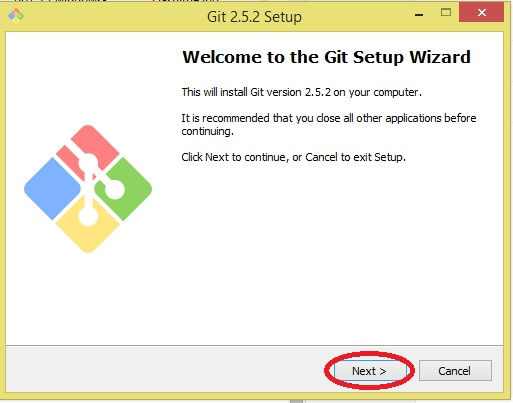



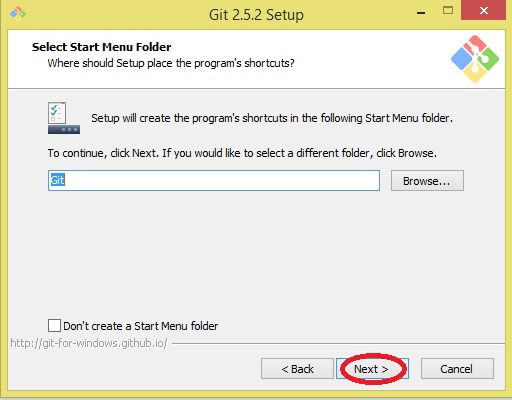


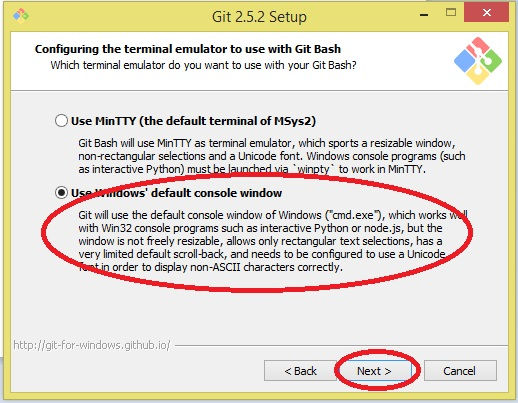


Instale Mercurial: Localizar e executar Mercurial-3.5.1-x64.exe
*** Certifique-se de adicionar "; C: \Program Files\Mercurial" a variável de ambiente PATH do seu sistema, se ele tentar adicionar automaticamente pela instalação - sem as aspas (o ponto e vírgula é necessário para adicionar um novo item para a linha PATH).

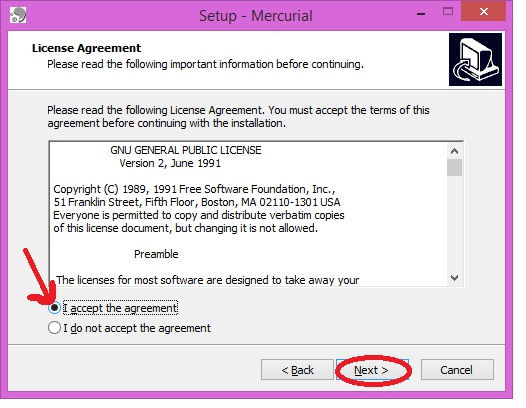




Teste se a instalação foi bem sucedida, escrevendo: versão hg no prompt de comando.

Usando a mesma janela CMD ou outro cmd.exe aberto no modo de administrador, digite estes comandos para criar uma pasta ".factom" em seu diretório de usuário. Digite os seguintes comandos exatamente como na imagem abaixo.
CD \ <Enter>
CD C: \ Users \ <-seu-nome de usuário aqui> <Enter>
MD .factom <Enter>
Note, você não pode criar esta pasta a partir da interface gráfica do Windows, porque o nome da pasta começa com um ".".
Agora, copie o arquivo de configuração Factom para essa nova pasta.
<Enter>
Abrindo Factom:
Abertas 3 janelas de linha de comando (Cmd.exe). Na primeira, execute factomd ... no prompt de comando [C: \>], digite factomd.A janela de comando deve mostrar lotes de saídas técnicas que mostram o que está fazendo. Deixe correr.
Ir para janela #2 e dar o comando: fctwallet <pressione tecla Enter>
No terceiro tipo de janela de comando: factom-cli <pressione a tecla Enter>
Para criar um endereço Factom que você pode enviar a FCT, usando a janela 3 CMD.exe, digite:
factom-cli generateaddress FCT <test1>
.. **<test1>use o nome que você desejar, seu novo endereço deve exibir na saída de comando:


Qualquer dúvida, entre em Contato.
Fonte: crypto-daytrader


